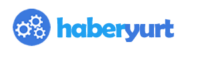Bilgisayarınızın sistem ayarlarından değiştirebileceğiniz Sanal RAM seçeneği ile birincil disk alanınızı artırabilirsiniz. Ancak bu işleme başlamadan önce sanal RAM'in minimum ve maksimum boyutunun hesaplamalarını bulmanız gerekir. Bu şekilde bilgisayarınızın işletim sistemi tarafından desteklenen sanal RAM'in başlangıç boyutunu ve maksimum alan sınırını öğrenebilirsiniz. Yine Windows'ta sanal RAM alanı kullanacak kişilere söz konusu seçeneğin bilgisayar performansını nasıl etkileyeceği anlatılmalıdır.
Windows'ta sanal RAM nasıl artırılır?
Bir bilgisayarın ana disk belleğinde yer kalmadığında sanal RAM seçeneğine başvurulur. Bu seçenek sayesinde Windows 11 ve Windows 10 sanal RAM aktivasyon işlemi tamamlanır ve bilgisayarın işletim sistemine yeni geçici depolama alanı sağlanır. Windows 10 ve Windows 11'de sanal RAM'i artırmanın temel adımları aşağıdaki gibidir:
- Öncelikle sistem özellikleri penceresine ulaşmak için Win + Pause/Stop tuşlarına basmanız veya başlat menüsünden ayarlar butonuna tıklamanız gerekmektedir.
- Açılan sistem özellikleri penceresinden sırasıyla gelişmiş sistem ayarlarına, performansa, ayarlara ve gelişmiş başlıklara erişmelisiniz.
- Gelişmiş sekmesinde Sanal Bellek başlığına tıklamak sizi düzenleme düğmesine götürür.
- Yukarıda belirtilen değiştir seçeneğine tıklayarak sisteminizdeki “Tüm sürücüler için disk belleği dosyası boyutunu otomatik olarak yönet” ayarını değiştirebilirsiniz.
- Bu ayar değiştirildiğinde özel boyut seçeneği aktif iken başlangıç boyutu ve maksimum boyut manuel olarak sisteme yazılabilir.
- Sanal bellek için başlangıç boyutu ve maksimum alan sisteme yazıldıysa, set ve OK tıklanarak bilgisayarın yeniden başlatılması gerekir.
Windows'ta Ne Kadar Sanal RAM Olmalı?
Windows 10 veya Windows 11 sanal ram arttırma işlemini tamamlamadan önce disk alanının ne kadar arttırılması gerektiğini öğrenmeniz gerekmektedir. Bu bağlamda Windows'un kullanıcılara önerdiği ayarları vurgulamakta fayda var. Windows sanal RAM artırma seçeneğinde sistemin minimum boyutu 1,5 kat, maksimum alanı ise 3 kat olarak ayarladığı bilinmektedir. Ek olarak, birincil disk alanına ayarlanan maksimum sanal bellek oranı, fiziksel RAM'in en az 2 katı olmalıdır. Bu bilgiler ışığında Windows'un farklı versiyonlarında minimum ve maksimum sanal bellek boyutunun belirlenmesi gereken yolu şu şekilde örneklendirebiliriz:
- Minimum sanal bellek boyutunu belirleme: Fiziksel bellek miktarını artırırken belirtilen minimum boyut ana RAM'in 1,5 katı olmalıdır. Örneğin birincil disk belleği 4 GB ise minimum sanal bellek 6 GB olarak ayarlanmalıdır.
- Maksimum sanal bellek boyutunu belirleme: Bilgisayarın fiziksel RAM'i ne olursa olsun, sanal belleğin maksimum boyutu bu miktarın en az 2 katı, en fazla 3 katı olmalıdır. Bu nedenle sistemdeki aktif RAM 4 GB ise maksimum sanal bellek miktarı en az 8 GB ile maksimum 12 GB arasında belirlenmelidir.
Windows'ta sanal RAM'i artırmak yardımcı olur mu?
Bilgisayarlarda sanal RAM alanının kullanılması, işletim sistemine, alanı biten birincil disk belleğine ek olarak yeni bir depolama seçeneği sunar. Bu bağlamda sanal RAM artırma seçeneğinin bilgisayarın performansını artırdığı söyleniyor. Ayrıca sanal RAM'in etkinleştirilmesi durumunda işletim sisteminin ve çeşitli uygulama ve programların daha hızlı çalışması mümkün hale gelir. Ancak sanal RAM'in birincil disk alanından daha yavaş olduğu bilinmektedir. Bu da gerekmedikçe sanal RAM kullanmanın uzun vadede bilgisayarınızı yorabileceğini gösteriyor.